Excelを開いた後に数値が日付に変わってしまった場合はどうすればよいですか?
- coldplay.xixiオリジナル
- 2020-12-17 16:46:0122472ブラウズ
Excel を開いた後に数値が日付に変わる問題の解決策: まず、EXCEL ワークシートを開いて任意のセルに数値を入力し、右クリックして [セルの書式設定] を選択し、[数値] タブの下で選択します。テキスト」; 最後に右下隅の「OK」をクリックします。
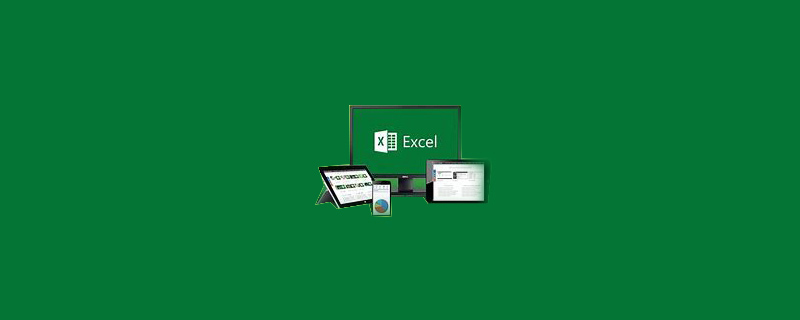
Excel を開いた後に数値を日付に変更する解決策:
1. まず、EXCEL ワークシートを開きます。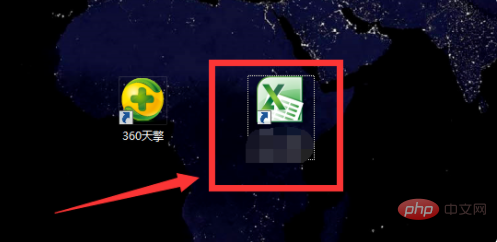
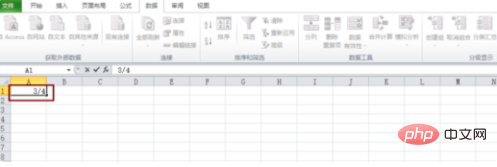
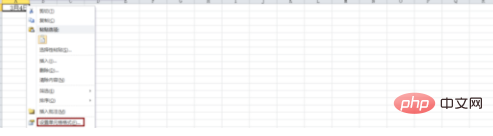
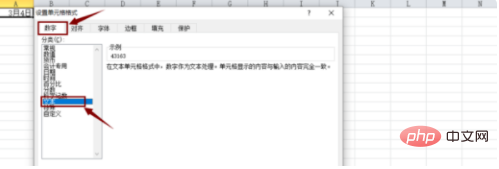
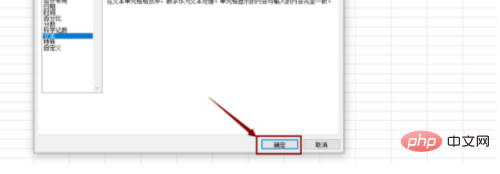
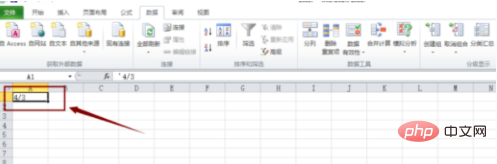
関連する学習に関する推奨事項:
以上がExcelを開いた後に数値が日付に変わってしまった場合はどうすればよいですか?の詳細内容です。詳細については、PHP 中国語 Web サイトの他の関連記事を参照してください。
声明:
この記事の内容はネチズンが自主的に寄稿したものであり、著作権は原著者に帰属します。このサイトは、それに相当する法的責任を負いません。盗作または侵害の疑いのあるコンテンツを見つけた場合は、admin@php.cn までご連絡ください。
前の記事:Excelで実印を透明にする方法次の記事:Excelで実印を透明にする方法

